Win10怎么打開網(wǎng)絡故障診斷功能?打開網(wǎng)絡網(wǎng)絡故障診斷功能的方法
我們在使用Win10系統(tǒng)的時候,時常會出現(xiàn)各種繁瑣的網(wǎng)絡問題,而這些網(wǎng)絡問題也是導致系統(tǒng)故障的根源。雖然在Win10系統(tǒng)中對于此基礎是有所改善,但還是會出現(xiàn)問題的時候,最好的方法就是使用網(wǎng)絡故障的診斷與排除功能對整個網(wǎng)絡進行相關問題的檢測。若出現(xiàn)手機或者是其它的電腦設備都可以連上網(wǎng)絡,但是自己的電腦卻怎么都無法連接,這種情況大多數(shù)都是電腦系統(tǒng)的故障導致,只需使用Win10系統(tǒng)中自帶的網(wǎng)絡故障的診斷與排除功能進行故障的排查,即可解決以上問題。下面小編就帶領大家怎么使用系統(tǒng)中的網(wǎng)絡故障診斷和排除功能進行故障的排查。
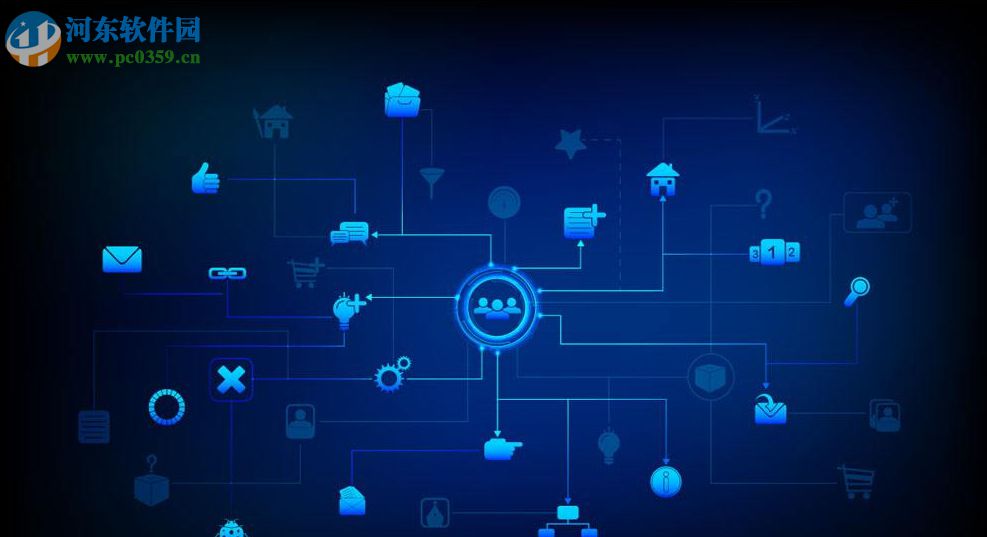 方法/步驟
方法/步驟1、打開電腦,右鍵點擊桌面右下角的“網(wǎng)絡”圖標,在彈出的選項欄中點擊“打開網(wǎng)絡和共享中心”,并進入到“打開網(wǎng)絡和共享中心”主界面中;
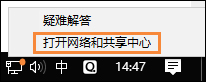
2、在“打開網(wǎng)絡和共享中心”主界面中點擊打開左側的“更改適配器設置”并進入;
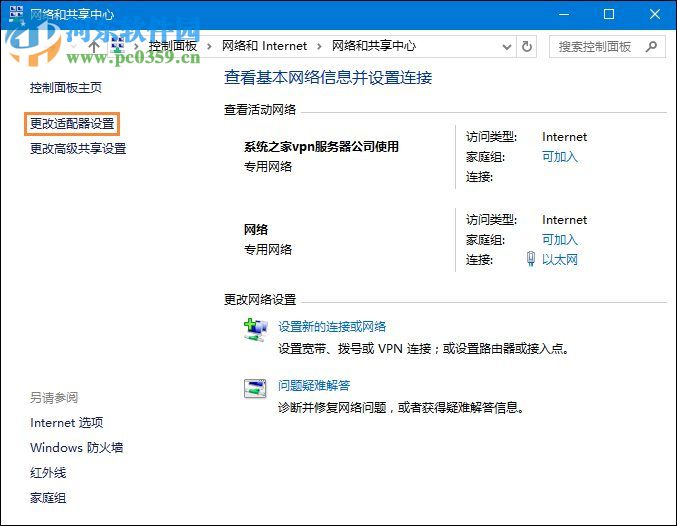
3、然后就可以將“網(wǎng)絡連接”進行打開,在“網(wǎng)絡連接”的界面中就可以找到所有的網(wǎng)絡連接。如若使用的臺式電腦,就只需一個“本地連接”即可,但如使用的是筆記本電腦的話,則可以看到在“網(wǎng)絡連接”界面中會有一個“WAN”和“本地連接”;
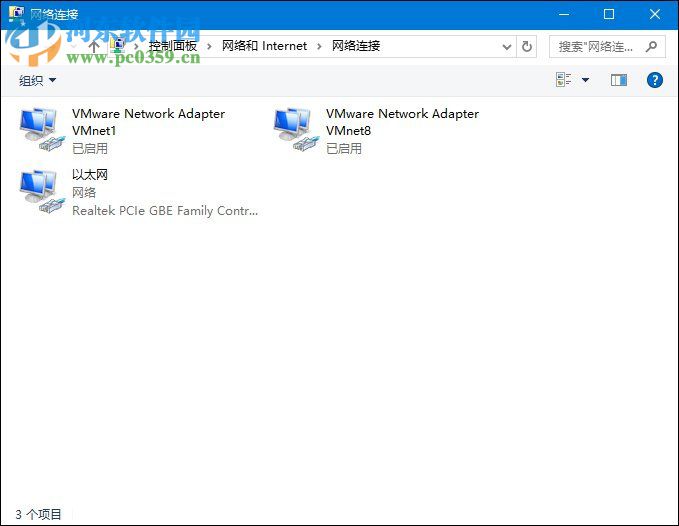
4、就以小編的電腦為例,小編使用的是無線網(wǎng)絡上網(wǎng),如果是WIFI連接上出現(xiàn)了問題,就直接在WAN網(wǎng)絡的名稱上使用鼠標右鍵進行點擊,在打開的選項欄中選擇“診斷”并點擊;
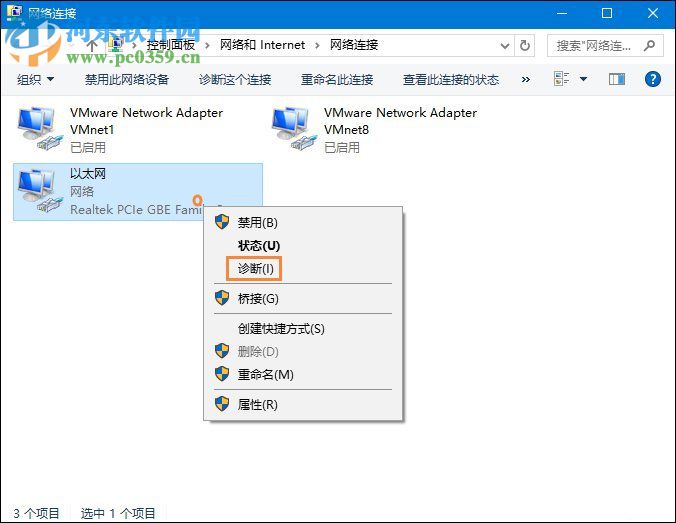
5、隨后系統(tǒng)將自動檢測所出現(xiàn)的故障問題,并將檢測出的故障問題進行修復,以此來達到將故障實施處理。
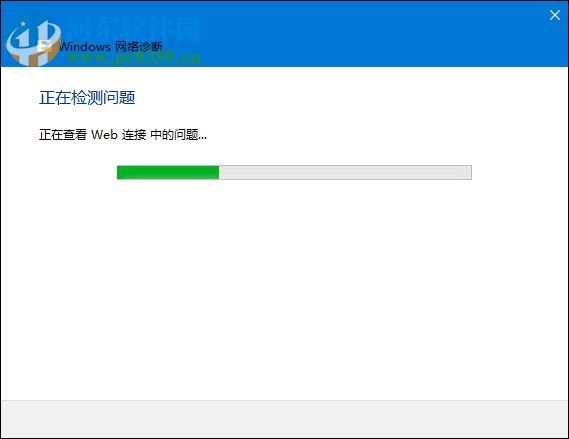
上述講解內(nèi)容就是如何在Win10系統(tǒng)中怎么使用系統(tǒng)自帶的網(wǎng)絡故障診斷與排除功能,若今后出現(xiàn)網(wǎng)絡上的問題,都可以使用系統(tǒng)中自帶的檢測工具進行故障的排查。想獲得更多的軟件信息和電腦的操作方法,請咨詢好吧啦網(wǎng),我們將竭誠為你解答。

 網(wǎng)公網(wǎng)安備
網(wǎng)公網(wǎng)安備